Cambio masivo de precios
En este post veremos como cambiar precios masivamente entre tarifas y/o crear una tarifa reducida para los camareros/empleados.
Lo primero es ACTIVAR la nueva TARIFA.
MENU - ARTICULOS - TARIFAS Y PRECIOS - TARIFAS DE VENTA
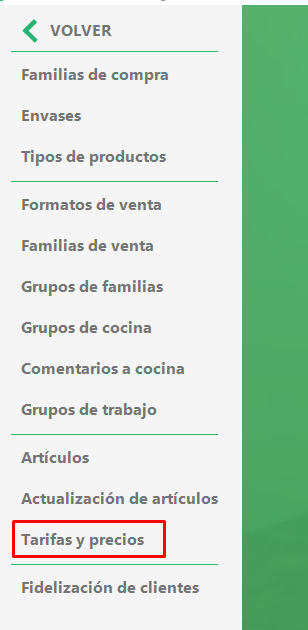
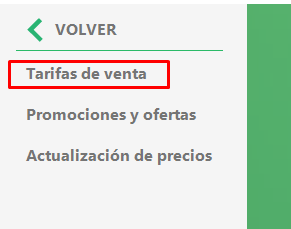
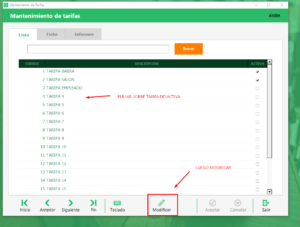
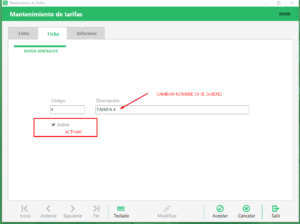
Una vez activada la Nueva Tarifa y cambiado el nombre, los artículos ya dispondrán en su ficha de una nueva columna con la misma, para asignarles precio.
Se puede realizar de forma masiva, con la ACTUALIZACIÓN DE PRECIOS que se encuentra en MENU/ARTICULOS/TARIFAS Y PRECIOS
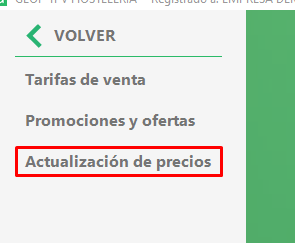
En esta pantalla a la izquierda seleccionamos las Familias y/o artículos que deseamos Actualizar de Precio y pulsamos sobre CARGAR SELECCION
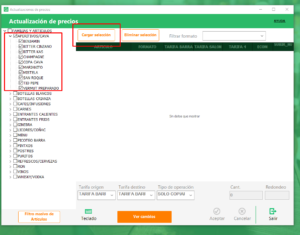
Aparecerán los artículos seleccionados en la pantalla de la derecha, con los precios correspondientes a las distintas Tarifas activas.
En caso de tener distintos Formatos de Venta y sólo se quiere modificar alguno/s de ellos se pueden filtrar aplicando el filtros correspondiente que aparece en la parte superior
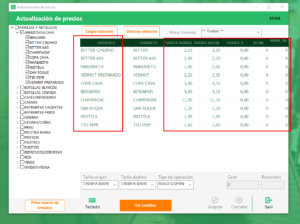
Una vez cargada la selección, en la parte inferior se seleccionan los cambios que se desean realizar a estos artículos
Tarifa Origen. La tarifa de la que cogemos los precios originales.
Tarifa Destino. Aquella tarifa (creada previamente) que tendrá los precios modificados.
Tipo Operación. Si vamos a reducir o aumentar el precio.
Método. Escogemos el aumento/reducción por porcentaje o cantidad fija.
Cantidad. La cantidad en que va a aumentar/reducir la tarifa.
Redondeo. Si aplicamos algún tipo de redondeo en especial hemos de indicarlo aquí.
En nuestro ejemplo, queremos crear una nueva tarifa (TARIFA 4) partiendo de la TARIFA BARRA, aumentando 1,00 € a todos los artículos de la selección.
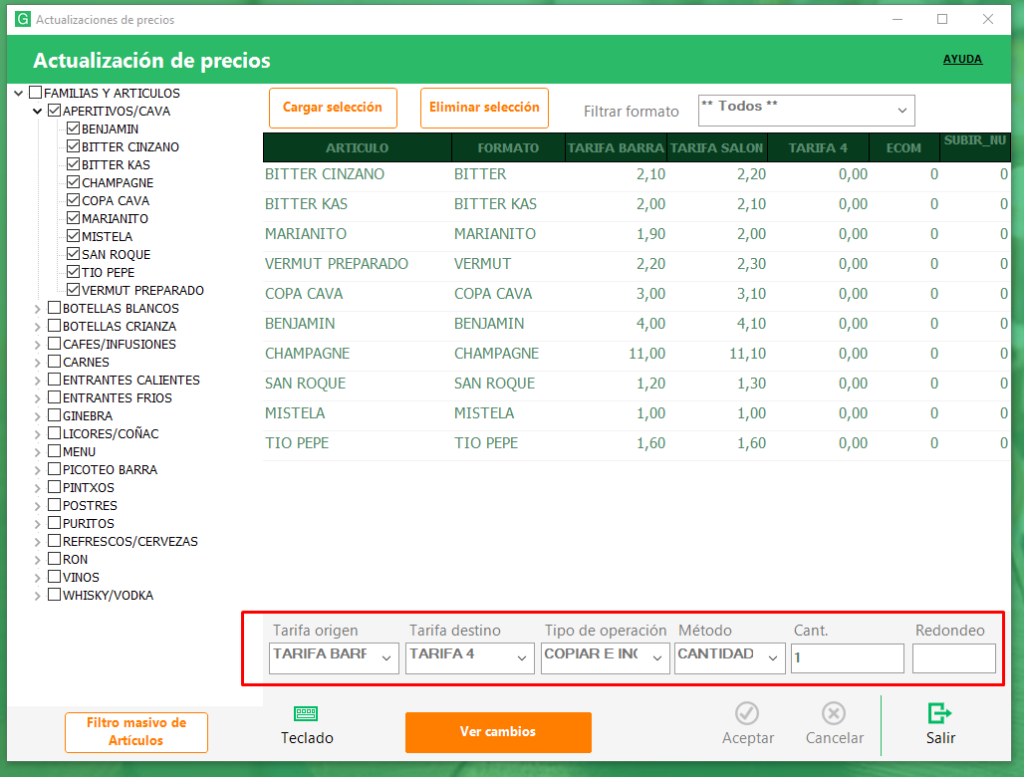
En el supuesto que no se deseen decimales, se puede aplicar un redondeo al alza para que suba los precios resultantes a 0,00, 0,50, 0,05 (esta opción es especialmente útil cuando se incrementa/disminuye por porcentaje o se quieren dejar céntimos en los precios resultantes)
Una vez elegida la modificación a realizar, se pulsa sobre VER CAMBIOS y en pantalla se visualizarán los nuevos precios de la Tarifa
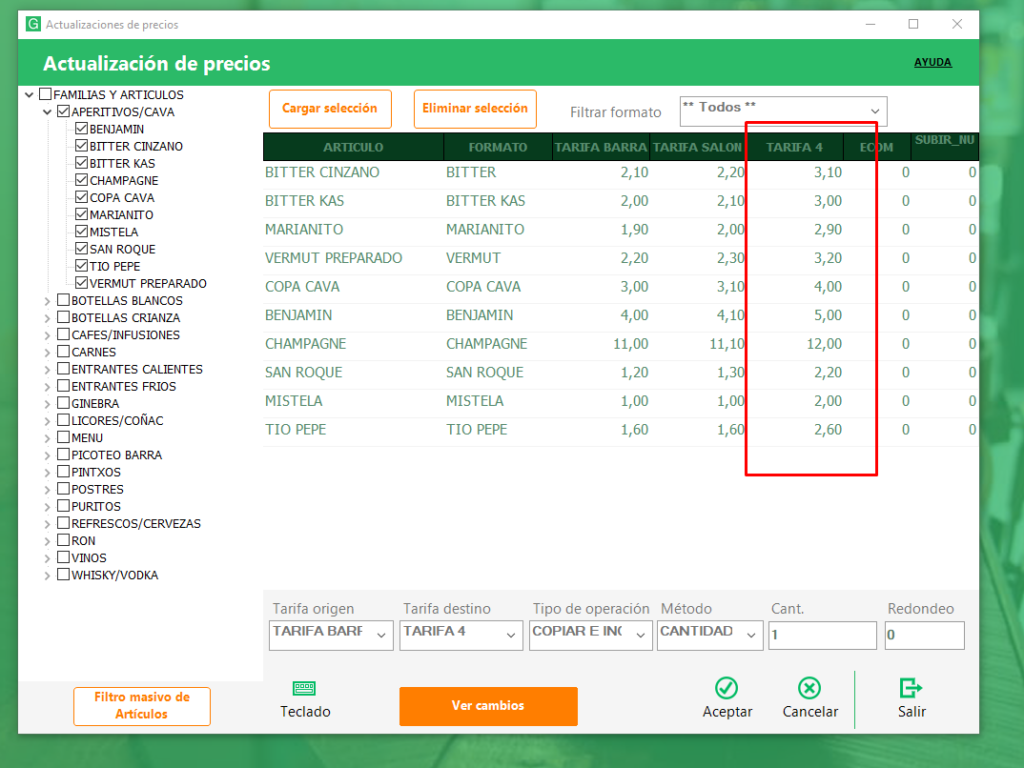
Si estamos conformes, ACEPTAR y se quedan grabados los cambios.
De esta manera de una forma fácil podremos cambiar todos los precios de forma masiva a los artículos por tarifa.

